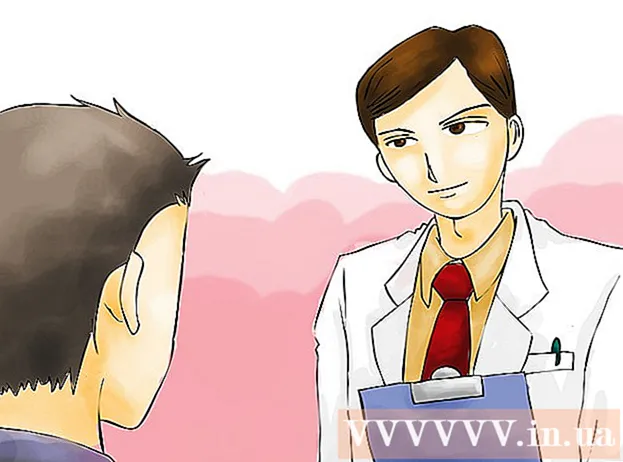Автор:
Christy White
Дата создания:
12 Май 2021
Дата обновления:
1 Июль 2024

Содержание
Если вы графический дизайнер, художник или фотограф, может быть полезно узнать, как отразить изображение. В Photoshop очень легко полностью или частично перевернуть изображение.
Шагать
Метод 1 из 2. Отразите все изображение
 Откройте изображение, которое хотите перевернуть. Выполнив следующие шаги, вы можете отразить все изображение. Вы можете видеть, что все изображение выделено темно-серой рамкой, которая окружает изображение, когда вы открываете его в Photoshop.
Откройте изображение, которое хотите перевернуть. Выполнив следующие шаги, вы можете отразить все изображение. Вы можете видеть, что все изображение выделено темно-серой рамкой, которая окружает изображение, когда вы открываете его в Photoshop.  Используйте меню «Изображение», чтобы перевернуть изображение по горизонтали. Для этого перейдите в Изображение → Поворот изображения → Отразить холст по горизонтали.
Используйте меню «Изображение», чтобы перевернуть изображение по горизонтали. Для этого перейдите в Изображение → Поворот изображения → Отразить холст по горизонтали.  Используйте меню «Изображение», чтобы перевернуть изображение по вертикали. Для этого перейдите в Изображение → Поворот изображения → Отразить холст по вертикали.
Используйте меню «Изображение», чтобы перевернуть изображение по вертикали. Для этого перейдите в Изображение → Поворот изображения → Отразить холст по вертикали.  Меню может немного отличаться в разных версиях Photoshop. Например, более старые версии используют «Поворот» вместо «Поворот изображения». Однако это не вызовет особой путаницы.
Меню может немного отличаться в разных версиях Photoshop. Например, более старые версии используют «Поворот» вместо «Поворот изображения». Однако это не вызовет особой путаницы. - Если вы не можете перевернуть изображение, нажмите «Справка» в верхней части экрана и выполните поиск по запросу «Перевернуть». Правильная кнопка должна немедленно появиться на экране.
Метод 2 из 2. Отразите части изображения.
 Выберите слой изображения, которое вы хотите перевернуть. Вы можете перевернуть все изображение, но вы также можете выбрать только один слой. Просто выберите то, что именно вы хотите отразить, и сделайте это отдельным слоем. Затем вы можете перевернуть этот слой.
Выберите слой изображения, которое вы хотите перевернуть. Вы можете перевернуть все изображение, но вы также можете выбрать только один слой. Просто выберите то, что именно вы хотите отразить, и сделайте это отдельным слоем. Затем вы можете перевернуть этот слой.  Работайте в «Режиме произвольного преобразования», чтобы отредактировать изображение. Теперь вокруг выбранного вами элемента появится рамка. Затем вы можете отразить этот элемент, но вы также можете растянуть, уменьшить или повернуть его. Чтобы включить режим свободного преобразования, вы можете сделать следующее:
Работайте в «Режиме произвольного преобразования», чтобы отредактировать изображение. Теперь вокруг выбранного вами элемента появится рамка. Затем вы можете отразить этот элемент, но вы также можете растянуть, уменьшить или повернуть его. Чтобы включить режим свободного преобразования, вы можете сделать следующее: - Нажмите «Редактировать» вверху экрана и выберите «Свободное преобразование».
- Выберите правильный слой и нажмите Ctrl+Т. или же ⌘ Cmd+Т..
 Щелкните правой кнопкой мыши выбранную часть изображения, чтобы открыть меню выбора. Внизу этого меню вы найдете варианты зеркального отражения изображения: «Отразить по горизонтали» и «Отразить по вертикали». Выберите, какой из двух вариантов вы хотите применить для зеркального отражения изображения:
Щелкните правой кнопкой мыши выбранную часть изображения, чтобы открыть меню выбора. Внизу этого меню вы найдете варианты зеркального отражения изображения: «Отразить по горизонтали» и «Отразить по вертикали». Выберите, какой из двух вариантов вы хотите применить для зеркального отражения изображения: - Поворачивая изображение по горизонтали, вы меняете местами левую и правую стороны изображения.
- Поворот изображения по вертикали меняет местами верх и низ изображения.
 Нажмите «Enter», чтобы сохранить изменение. Когда изображение вас удовлетворит, нажмите клавишу ВВОД, чтобы сохранить отредактированную версию. Вы также можете дважды щелкнуть выбранную часть изображения, чтобы сделать это.
Нажмите «Enter», чтобы сохранить изменение. Когда изображение вас удовлетворит, нажмите клавишу ВВОД, чтобы сохранить отредактированную версию. Вы также можете дважды щелкнуть выбранную часть изображения, чтобы сделать это.